热门标签
热门文章
- 1卷不动了?这些互联网大厂“养老公司”了解一下_中关村三大养老公司
- 2基于python tkinter库实现的BMI指数计算器_tkinter写bmi计算器
- 3【机器学习实验二】决策树(Decision Tree)及其在图像识别任务上的应用_决策树识别
- 4Centos7.9安装SQLserver2017数据库_centos sql server 安装
- 5python入门——python基础语法_头歌python入门之基础语法答案
- 6计算圆周率的10种方法_设计多种解法计算圆周率 π,并进行方法比较。例如可以考虑下述方法: 1. 随机数法
- 7github访问失败_to prevent abuse, only git is allowed
- 8Qt入门教程:配置Qt Creator_qt creator配置
- 9数据库基线检查工具DB_BASELINE
- 10STM32 OLED笔记_lcd showstring中字符长度如何计算
当前位置: article > 正文
idea上传本地新项目到gitlab远程仓库_idea将本地项目上传到gitlab下
作者:AllinToyou | 2024-04-24 07:41:17
赞
踩
idea将本地项目上传到gitlab下
idea上传本地新项目到gitlab远程仓库具体步骤
1 创建本地仓库
IDEA:VCS-->Import into Version Control-->Create Git Repository
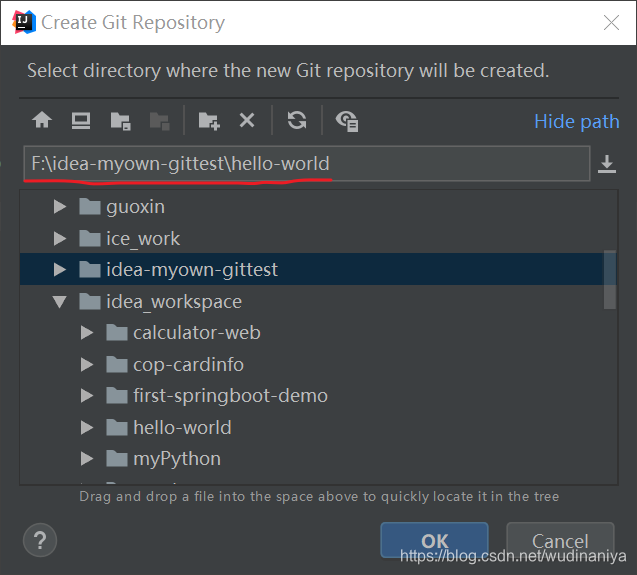
2. 添加文件关联git版本控制
init完成之后,可以看到原本的项目文件名变成了红色了,红色在idea的git版本表示未add的文件,同时在系统资源管理中打开项目的磁盘文件目录,会发现一个.git的隐藏文件,这个文件就git的配置和仓库文件

IDEA:VCS-->Git-->Add添加当前项目下的文件,添加完成之后,之前的红色文件名变成了绿色了,表示已经Add成功。
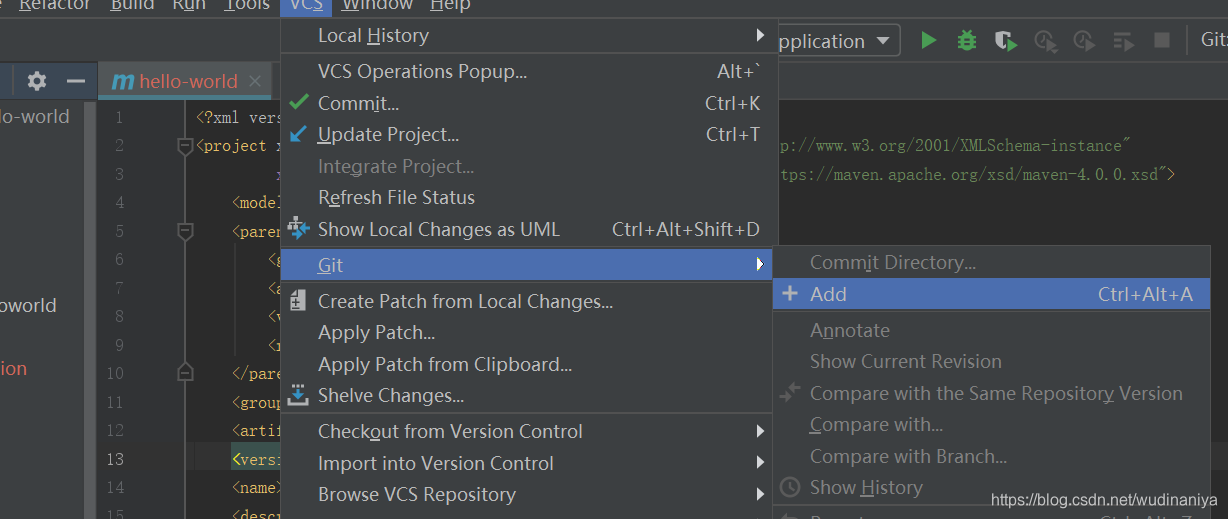
或者
点击要 Add的文件,比如pom.xml ,右键 --> git --> Add。进行添加
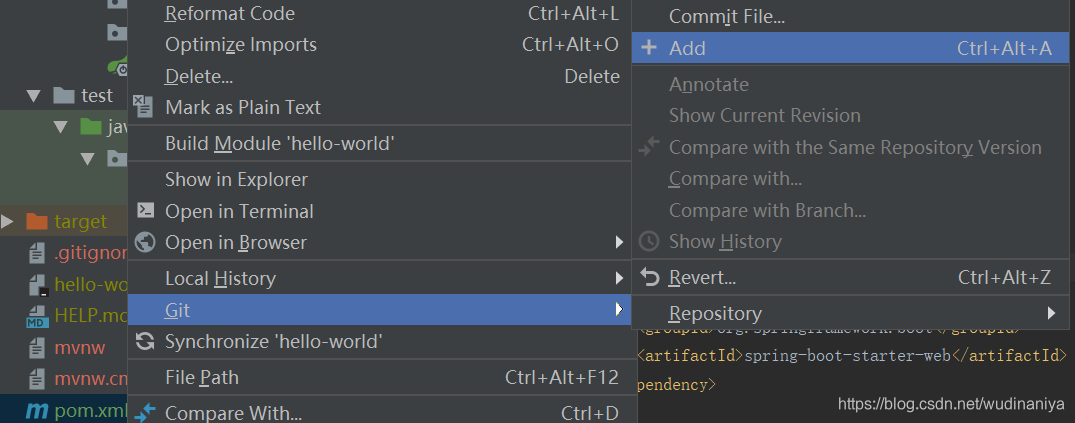
3. 提交文件到本地仓库
IDEA:VCS-->Git-->Commit File
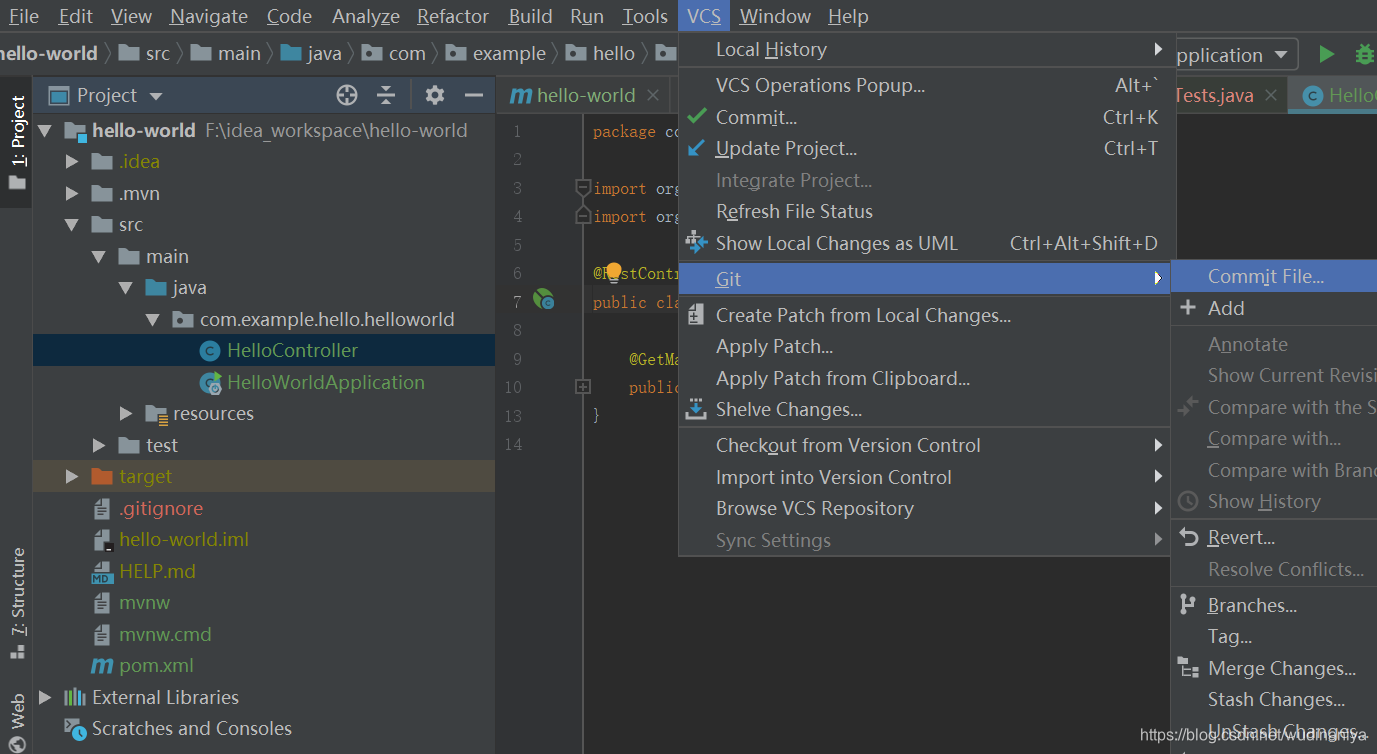
也可以选中文件,右键,
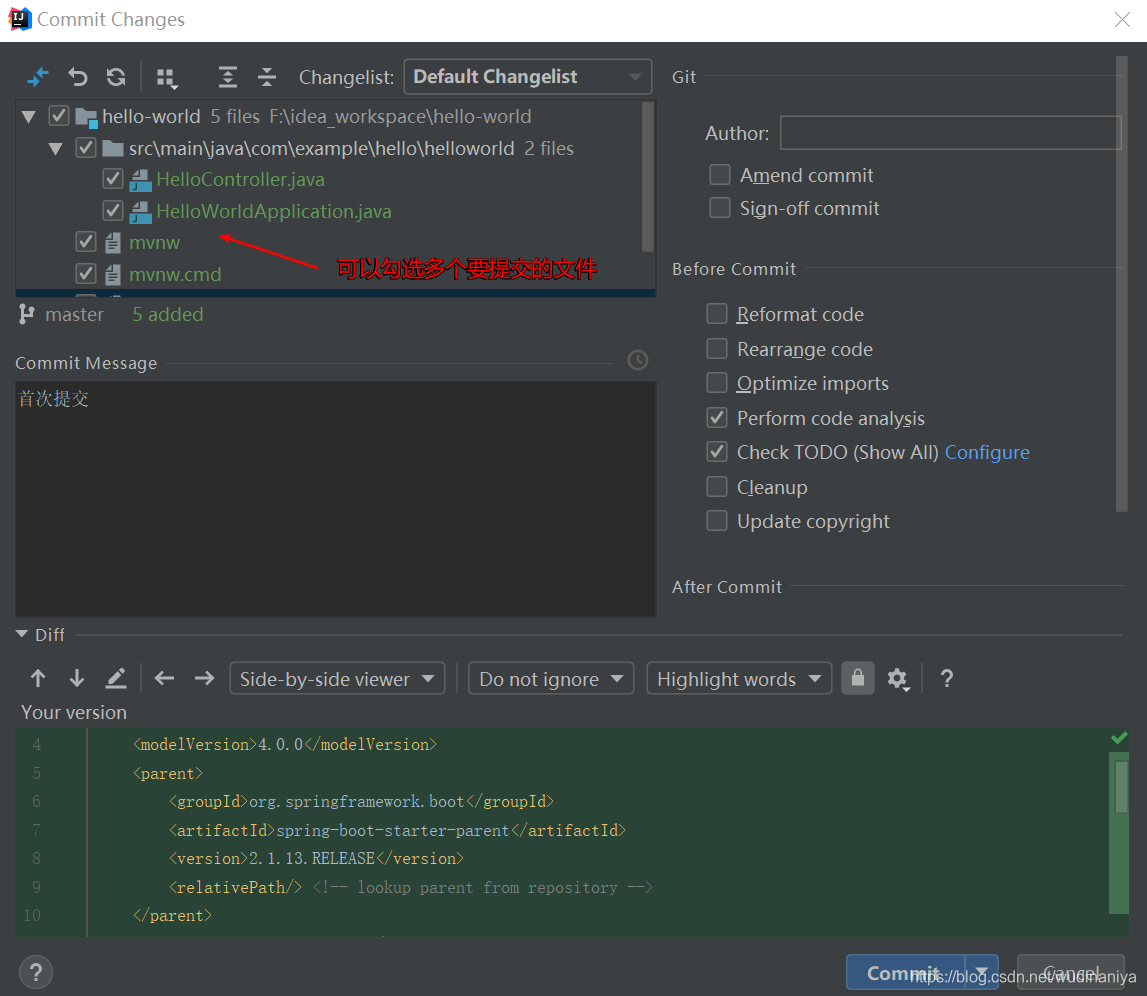
4. 推到远程服务器(push)
提交完成之后,只是提交到本地仓库,这个时候还没有同步到远程的gitlab服务上,需要push操作
IDEA:VCS-->Git-->Push
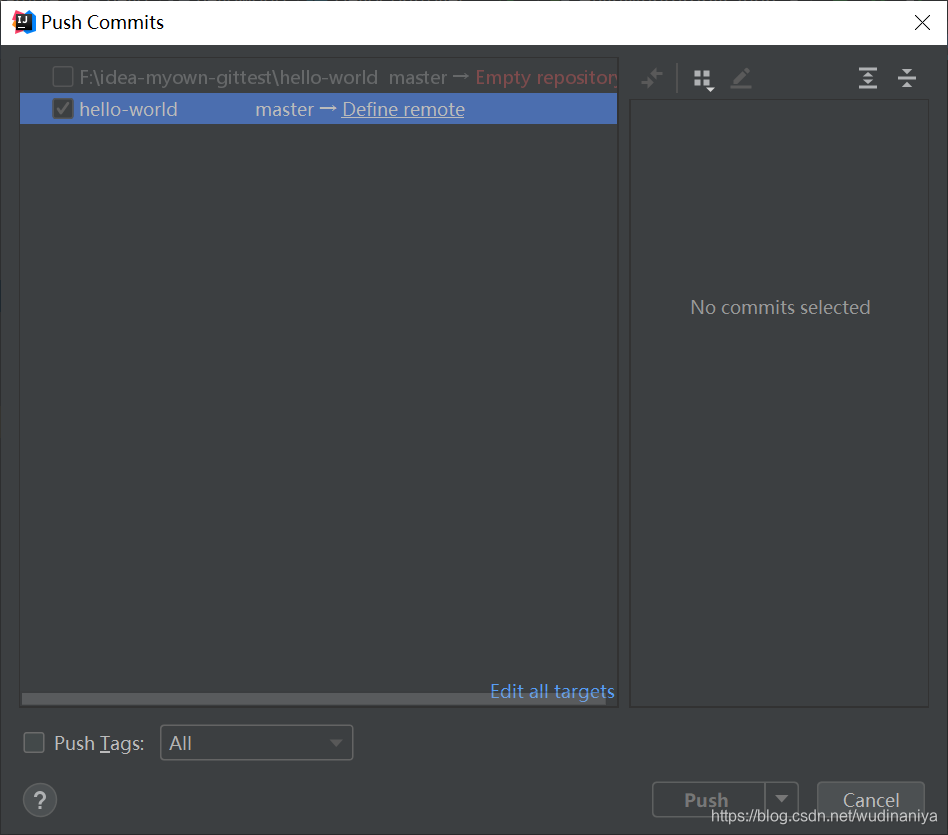
5. 设置远程仓库
将gitlab上面的仓库地址获取到
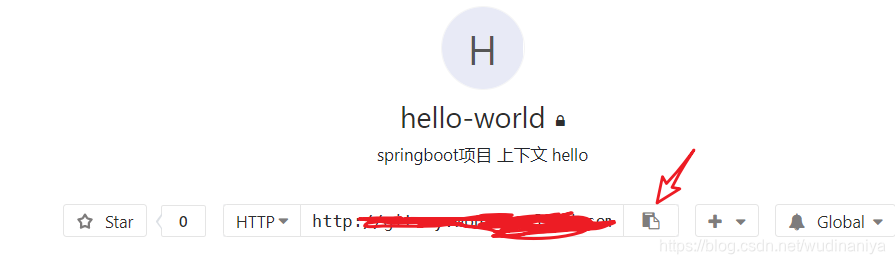
IDEA设置远程仓库地址
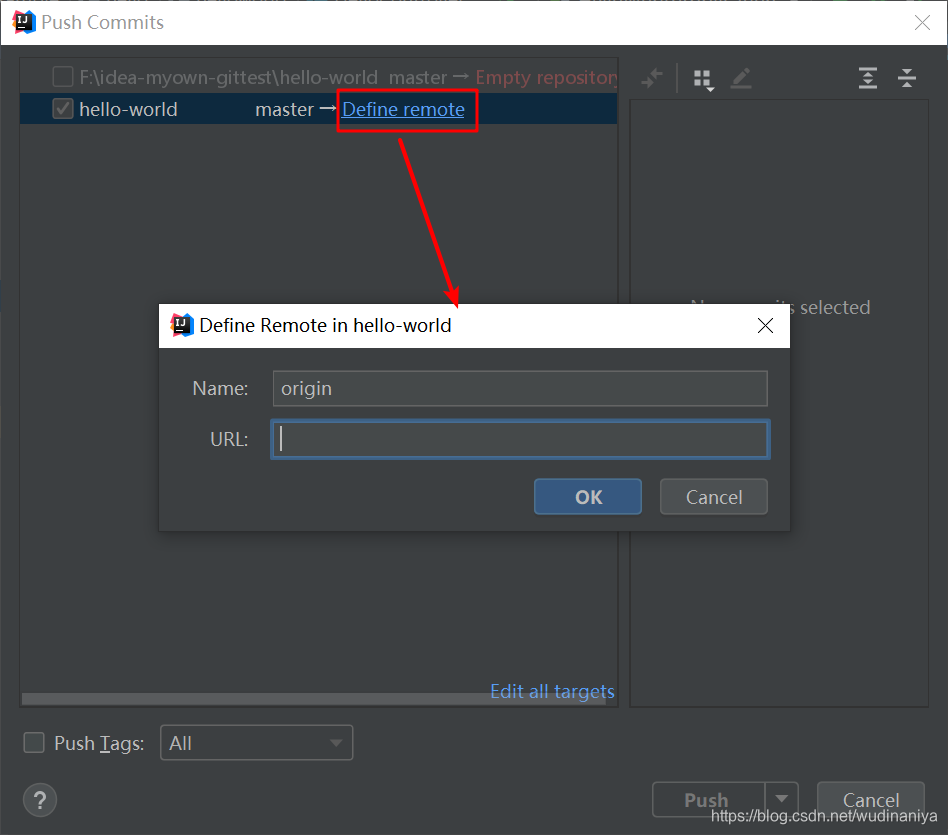
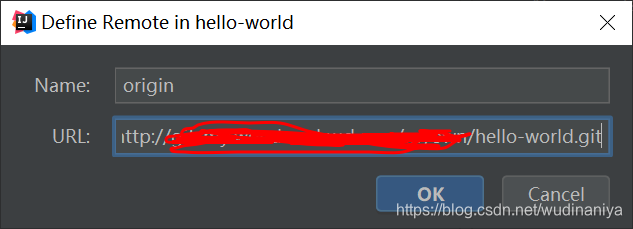
点击OK,首次需要输入gitlab账号
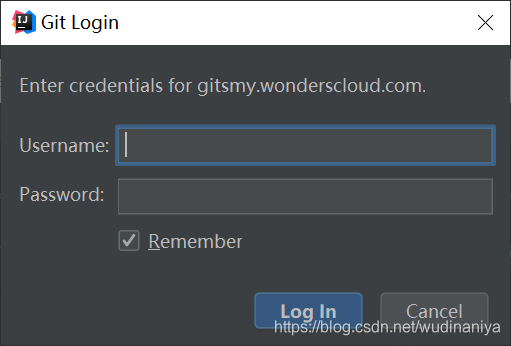
6 push具体操作
远程地址设置完成之后,就表示本地仓库与远程的gitlab服务关联上了,现在可以push代码到远程gitlab上了,如图所示,push完成之后会提示push successful。
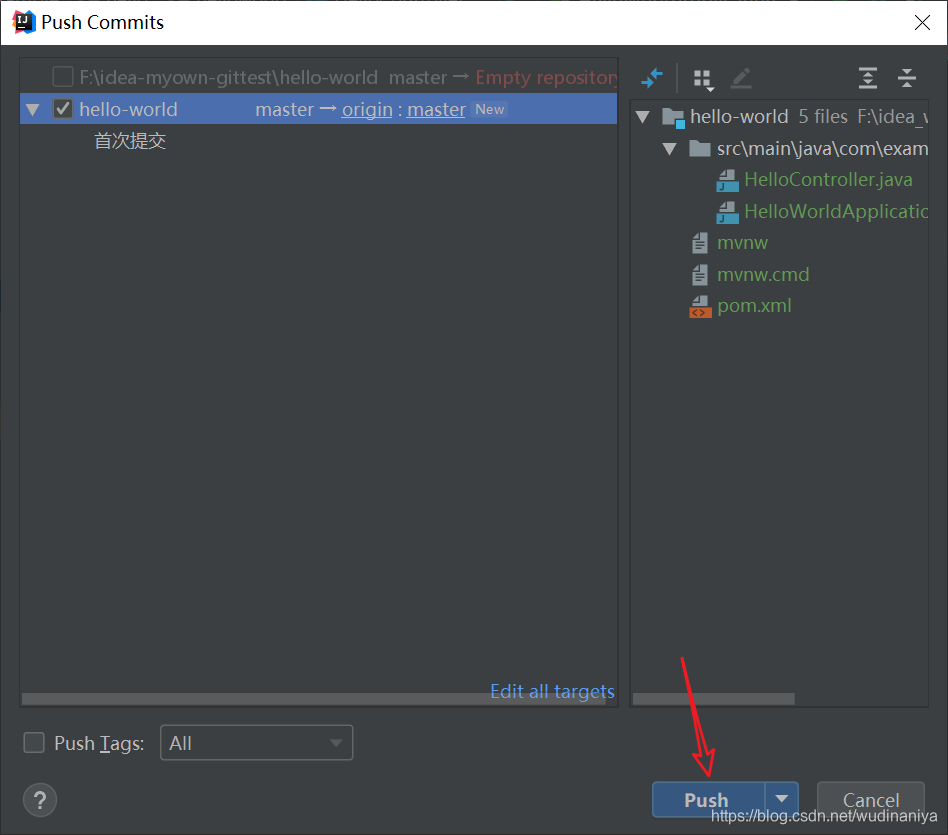
Push成功提示:

gitlab上验证:
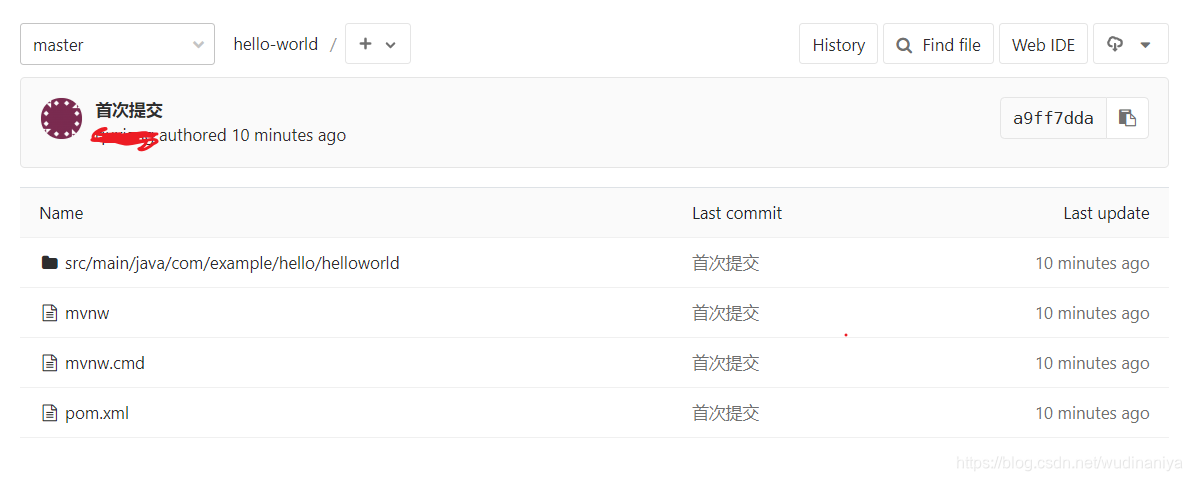
参考链接:
https://www.cnblogs.com/kinglead/p/10979730.html
本文内容由网友自发贡献,转载请注明出处:https://www.wpsshop.cn/w/AllinToyou/article/detail/478274
推荐阅读
相关标签




